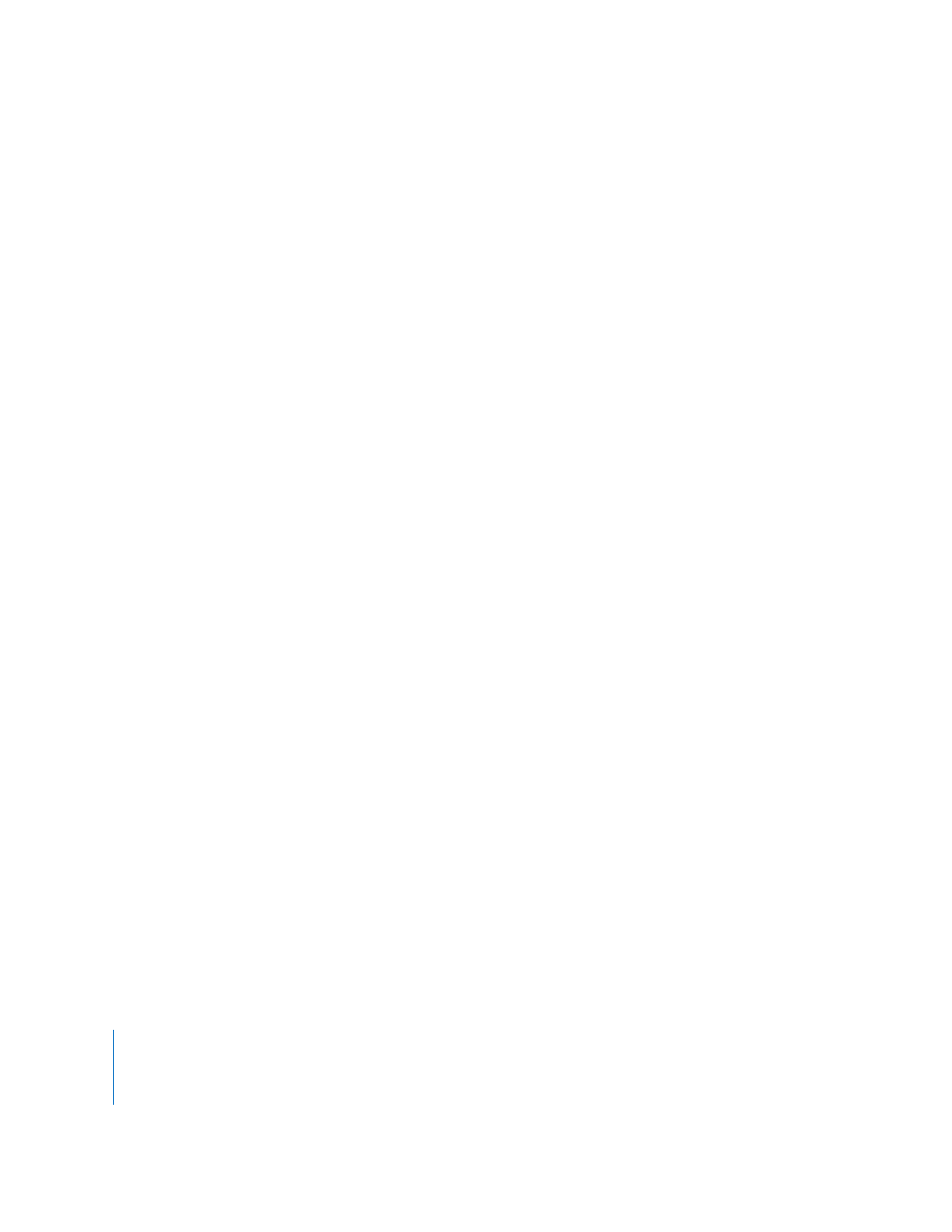
Speicherort aufgenommener Mediendateien
Bei der Suche nach dem Speicherort Ihrer Mediendateien sollten Sie zuerst den Bereich
„Arbeitsvolumes“ des Fensters „Systemeinstellungen“ überprüfen. Der Ordner im Bereich
„Arbeitsvolumes“, dessen Spalte „Videoaufnahme“ ausgewählt ist, ist der Ordner, in dem
Final Cut Pro Medien ablegt. Final Cut Pro legt Mediendateien jedoch nicht direkt in die-
sem Ordner ab. Vielmehr erstellt Final Cut Pro jedes Mal, wenn Sie einen neuen Ordner
für die Videoaufnahme auswählen, mehrere Ordner innerhalb dieses Ordners:
 Capture Scratch
 Render Files
 Audio Render Files
Final Cut Pro speichert aufgenommene Medien im Ordner „Capture Scratch“. Dieser
liegt jedoch in der Hierarchie um eine Ebene tiefer als Sie möglicherweise erwarten.
Innerhalb des Ordners „Capture Scratch“ erstellt Final Cut Pro einen nach dem Projekt
mit dem aktuell ausgewählten Aufnahme-Bin benannten Ordner.
Angenommen, Sie wählen ein Arbeitsvolume mit der Bezeichnung „Medien“ aus. Wenn
Sie gerade Clips für ein Projekt mit dem Namen „Verfolgungsjagd“ aufnehmen, werden
Ihre aufgenommenen Mediendateien hier gespeichert:
/Volumes/Medien/Capture Scratch/Verfolgungsjagd/
Hinweis:
Da Sie bis zu 12 Speicherorte für Arbeitsvolumes auswählen können, müssen
Sie u. U. an mehreren Speicherorten nach dem Volume mit Ihren Medien suchen. Die-
ses Problem besteht jedoch nur, wenn das Feld „Videoaufnahme“ für mehrere Arbeits-
volumes im Bereich „Arbeitsvolumes“ im Fenster „Systemeinstellungen“ ausgewählt ist.
Kurz gesagt werden aufgenommene Mediendateien nicht direkt in dem Ordner abge-
legt, den Sie als Arbeitsvolume auswählen. Stattdessen werden sie zwei Ebenen tiefer
gespeichert, in einem nach dem Projekt benannten Ordner innerhalb des Ordners
„Capture Scratch“.
Wichtig:
Ein häufiger Fehler besteht darin, dass im Bereich „Arbeitsvolumes“ ein Ord-
ner mit der Bezeichnung „Capture Scratch“ ausgewählt wird. Dies scheint auf den
ersten Blick richtig zu sein. Sie sollten jedoch darauf achten, das nicht zu tun. Wählen
Sie anstelle des Ordners „Capture Scratch“ den übergeordneten Ordner von „Capture
Scratch“ aus. Wählen Sie nie direkt den Ordner „Capture Scratch“ aus, da Ihre Medien-
dateien ansonsten in folgendem Verzeichnis abgelegt werden: /Volumes/Volumename/
Capture Scratch/Capture Scratch/Projektname/.
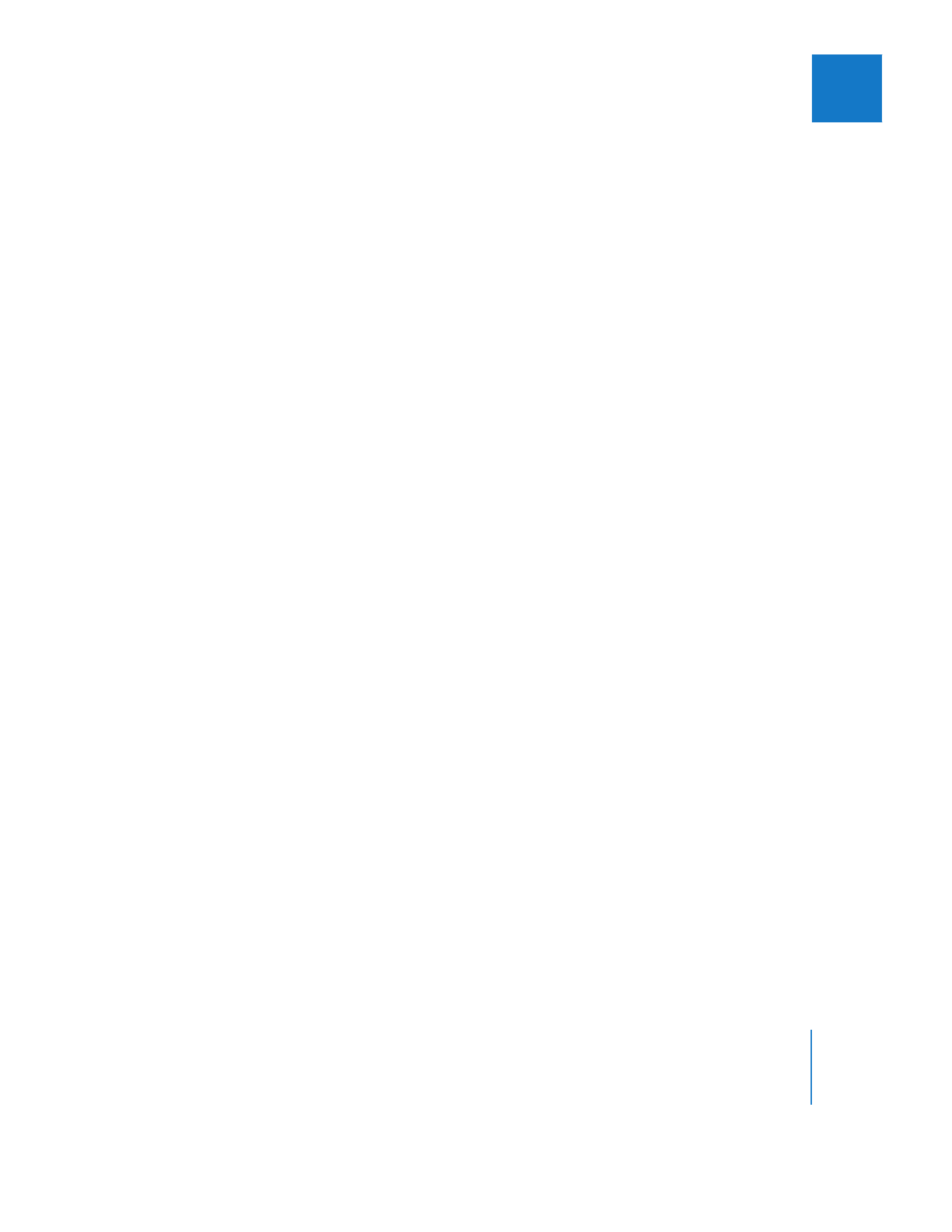
Kapitel 6
Erneutes Verbinden von Clips und Offline-Medien
81
I